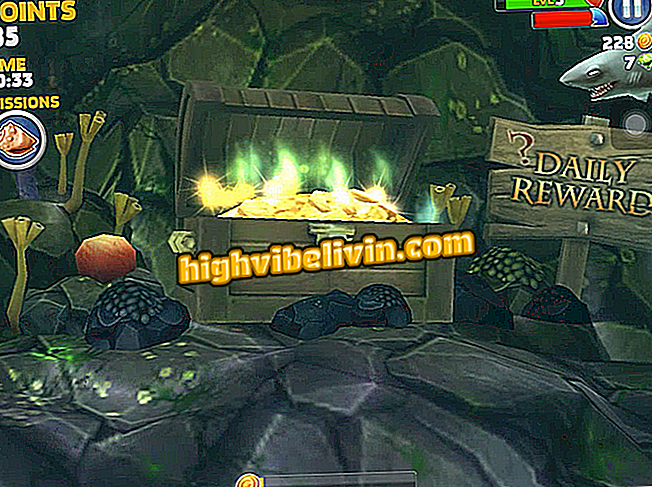Prenapeti Google Drive? Triki za shranjevanje in prosti prostor za Android
Google Drive je priljubljena storitev v oblaku Google, ki ponuja 15 GB prostega prostora. Vendar pa, da bi dobili več prostora za shranjevanje, boste morali dodatno plačati v načrtu Premium . Za tiste, ki ne želijo porabiti, vam lahko nekateri hitri nasveti pomagajo prihraniti denar in celo sprostiti prostor na spletu v vašem računu prek mobilnega telefona.
Če želite začeti, izvirna aplikacija Google Foto na pametnem telefonu Android omogoča, da izberete albume, ki jih uporabnik želi varnostno kopirati v storitvi Drive, tako da se ne dopolnijo z nepotrebno vsebino. Poleg tega vam filter pomaga ugotoviti, katere datoteke težje tehtajo v oblaku in jih izbrišete z manj pipami. Oglejte si, kako uporabljati vse trike v tem vodiču.

Oglejte si hitre nasvete za shranjevanje ali prazen prostor v storitvi Google Drive za Android.
Google Drive prejme pet novih funkcij; vedeti, katere spremembe v aplikacijah v oblaku
1. Odstranite varnostno kopijo albumov fotografij
1. S tem trikom v aplikaciji Google Photos, izvirni galeriji v Androidu, obdržite samo varnostno kopijo pomembnih albumov in ne naložite oblaka z nepotrebnimi datotekami. Če ga želite vklopiti ali izklopiti, odprite aplikacijo Foto na Androidu. Nato izberite gumb "Albumi" in izberite enega od albumov na svojem mobilniku.

Izberite album »Drive«, ki ga želite odstraniti iz sistema Android
Korak 2. Upoštevajte, da je na vrhu albuma ključ, ki označuje "Backup and Sync". Če želite preprečiti samodejno shranjevanje teh slik v Google Drive, preprosto izklopite to tipko in jo pustite v sivi poziciji.

Odstranite varnostno kopijo in sinhronizirajte s pogonom, da prihranite prostor
2. Seznam datotek po velikosti pomnilnika in izbrišite tisto, kar ne potrebujete
Korak 1. Če želite narediti prostor v oblaku Google Drive, odprite aplikacijo na Androidu in se dotaknite zgornjega desnega menija, ki ga označujejo tri točke. Izberite »Razvrsti po«. V zavihku na dnu zaslona označite možnost »Uporabljeno shranjevanje«.

Uporabite filter za razvrščanje glede na velikost pomnilnika v pogonu
Korak 2. Zdaj pa poglejte pogon, da bodo predmeti organizirani po največjem pomnilniku, tudi znotraj določenih map. Želite sprostiti prostor? Tapnite meni »tri pike« poleg elementa in izberite »Odstrani«, da ga izbrišete iz pogona.

Izbrišite nepotrebne datoteke v pogonu
3. Očistite pogon za smeti na Androidu
Korak 1. Tudi po brisanju ostanejo datoteke nekaj časa v oblaku. Če jo želite enkrat izbrisati in kmalu sprostiti prostor, odprite stranski meni na levi strani aplikacije Drive, označen s tremi vrsticami, in izberite »Trash«. Prikazane bodo vse datoteke, ki so še vedno v oblaku. Dotaknite se menijskega gumba na zaslonu s tri-točkovno ikono.

Odprite disk za recikliranje v storitvi Android
Korak 2. Nato izberite "Empty Trash" in potrdite "Delete Definitely".

Za trajno brisanje datotek pogona, da sprostite prostor
4. Upravljanje varnostnih kopij v storitvi Google Drive
1. korak. Vaš Google Drive lahko po nepotrebnem shranjuje podatke in datoteke iz starih naprav ali aplikacij, ki lahko zapolnijo vaš prostor. Če želite razrešiti in upravljati, odprite stranski meni in izberite »Varnostne kopije«. Prikaže se seznam vseh varnostnih kopij, povezanih z vašim računom Google Drive. Za odstranitev tapnite meni v eni od postavk.

Dostopajte do varnostnih kopij, ki so shranjene v storitvi Google Drive prek storitve Android
Korak 2. Na koncu izberite "Delete Backup" v oknu, ki se prikaže. Potrdite z "Izbriši".

Izbrišite varnostno kopijo, da ne shranite več informacij v storitvi Drive
5. Počistite predpomnilnik pogona
Korak 1. Dober namig je, da počistite predpomnilnik, ki lahko znaša od 100 MB do 1000 MB. To storite tako, da odprete stranski meni na levi strani aplikacije in izberete »Nastavitve«. Nato izberite "Počisti predpomnilnik" in potrdite "OK".

Počistite predpomnilnik Google Drive za Android
Ali je Google Drive varen? Je vredno plačati? Na to temo ne morete odgovoriti